
Anzeigen von Fotos, Videos, Audioinhalten und Notizen in der App „Nachrichten“ auf dem Mac
Bei einer Konversation in der App „Nachrichten“ kannst du Objekte wie Fotos (einschließlich Live Photos), Videos, Audionachrichten oder geteilte Notizen senden und empfangen. Du kannst diese Objekte direkt in der Konversation oder in der Darstellung „Details“ anzeigen.
Informationen dazu, wie Objekte in einer Nachricht gesendet werden, findest du unter Senden von Nachrichten.
Tipp: Doppelklicke auf eine Konversation in der Seitenleiste, um sie in einem eigenen Fenster zu öffnen.
Fotos und Videos anzeigen und sichern
Wenn du zwei oder drei Fotos erhältst, erscheinen diese als Fotocollage. Wenn du vier oder mehr Fotos erhältst, erscheinen diese als Fotostapel.
Wähle eine
 in der App „Nachrichten“ Konversationen in der App „Nachrichten“ auf dem Mac aus.
in der App „Nachrichten“ Konversationen in der App „Nachrichten“ auf dem Mac aus.Führe einen der folgenden Schritte aus:
Fotos oder Videos in der Konversation anzeigen: Zeige das Foto an, spiele das Video ab oder doppelklicke auf die Datei, um sie im Fenster „Übersicht“ zu öffnen.
Hinweis: Live Photos haben oben links eine Taste „Live Photo“
 .
.Fotos oder Videos in der Detaildarstellung anzeigen: Klicke oben rechts in der Konversation auf die Taste „Details“
 und scrolle zu „Fotos“. Öffne anschließend eine Datei durch Doppelklicken. Die Datei wird im Fenster „Übersicht“ angezeigt, wo du sie dann in der entsprechenden App öffnen kannst. Klicke zum Beispiel bei einem Video auf „Mit Fotos öffnen“.
und scrolle zu „Fotos“. Öffne anschließend eine Datei durch Doppelklicken. Die Datei wird im Fenster „Übersicht“ angezeigt, wo du sie dann in der entsprechenden App öffnen kannst. Klicke zum Beispiel bei einem Video auf „Mit Fotos öffnen“.Hinweis: Es ist nicht möglich, ein Video oder ein Live Photo in der Darstellung „Details“ anzuzeigen. Du kannst es stattdessen in der Konversation öffnen oder bei gedrückter Taste „ctrl“ darauf klicken und „Zur Fotos-Mediathek hinzufügen“ wählen.
Während du ein Foto oder Video in der Darstellung „Details“ anzeigst, kannst du es in ein anderes Dokument oder auf den Schreibtisch bewegen.
Objekte in einem Fotostapel anzeigen: Wenn du ein Trackpad oder eine Magic Mouse besitzt, streiche auf dem Stapel mit zwei Fingern nach links oder rechts, um die einzelnen Fotos anzusehen, ohne den Stapel zu öffnen. Klicke bei gedrückter Taste „ctrl“ auf ein Foto im Stapel, um es unter anderem zu öffnen, darauf zu antworten oder ein Tapback hinzuzufügen.
Tipp: Um alle Fotos auf einem Raster anzuzeigen, klicke bei gedrückter Taste „ctrl“ auf den Stapel und wähle „Raster anzeigen“. Klicke auf
 , um zur Konversation zurückzukehren.
, um zur Konversation zurückzukehren.Fotos oder Videos in der Konversation sichern: Klicke auf die Taste „Foto sichern“
 neben dem Foto, Fotostapel oder Video, um das betreffende Objekt in deiner Fotomediathek zu sichern.
neben dem Foto, Fotostapel oder Video, um das betreffende Objekt in deiner Fotomediathek zu sichern.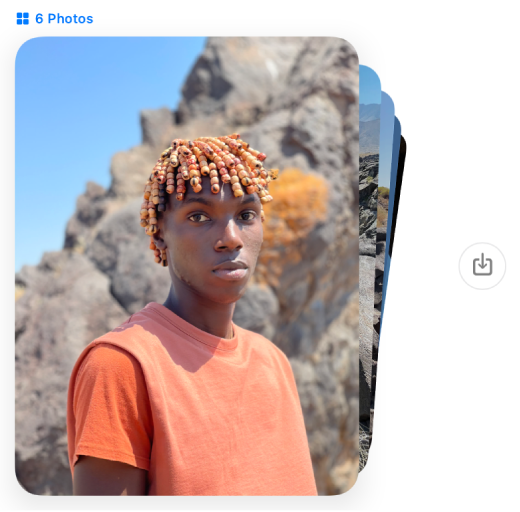
Weitere Informationen über das Fenster „Übersicht“ findest du unter Anzeigen und Bearbeiten von Dateien mit „Übersicht“.
Hinweis: Die App „Nachrichten“ kann Nacktheit in Fotos auf dem Gerät deines Kindes erkennen, bevor die Fotos gesendet oder empfangen werden, und Ressourcen bereitstellen, die dein Kind im Umgang mit derartigen Situationen unterstützen (macOS Monterey 12.1 oder neuer, iOS 15.2 oder neuer, iPadOS 15.2 oder neuer; nicht in allen Ländern oder Regionen verfügbar). Apple erhält als ein Ergebnis dieser Funktion keinen Zugriff auf diese Fotos. Weitere Informationen findest du unter Aktivieren oder Deaktivieren der Kommunikationssicherheit für Nachrichten in „Bildschirmzeit“.
Audionachrichten anhören
Eine Audionachricht wird in einer Konversation mit der Länge der Aufnahme angezeigt.
Wähle eine
 in der App „Nachrichten“ Konversationen in der App „Nachrichten“ auf dem Mac aus.
in der App „Nachrichten“ Konversationen in der App „Nachrichten“ auf dem Mac aus.Klicke auf die Wiedergabetaste
 in der Nachricht.
in der Nachricht.Die Nachricht wird zwei Minuten nach der Wiedergabe aus der Konversation entfernt. Wenn du ihn in der Konversation sichern möchtest, klicke auf „Behalten“.
Geteilte Notizen anzeigen
Wenn eine andere Person eine Notiz aus der App „Notizen“ ![]() teilt, siehst du eine Nachricht mit einem Link zu der Notiz. Weitere Informationen findest du unter Teilen von Notizen und Ordnern.
teilt, siehst du eine Nachricht mit einem Link zu der Notiz. Weitere Informationen findest du unter Teilen von Notizen und Ordnern.
Wähle eine
 in der App „Nachrichten“ Konversationen in der App „Nachrichten“ auf dem Mac aus.
in der App „Nachrichten“ Konversationen in der App „Nachrichten“ auf dem Mac aus.Suche nach der Nachricht mit der geteilten Notiz und klicke dann auf die Notiz.
Die Notiz wird in der App „Notizen“ geöffnet. Das Freigabesymbol wird neben der Notiz in der Notizenliste angezeigt.
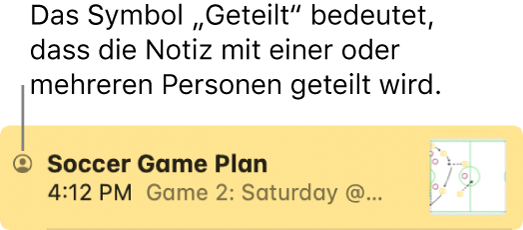
Tipp: Zum Anzeigen der Uhrzeit, zu der eine Nachricht gesendet wurde, klicke in der Konversation bei gedrückter Taste „ctrl“ im Protokoll auf die Nachricht und wähle „Uhrzeit einblenden“. Wenn du ein Trackpad oder eine Magic Mouse verwendest, kannst du auch auf der Nachricht mit zwei Fingern nach links streichen.